
Домашня сторінка Mini робить для великого маленького розумного динаміка. Але функціональність "Ей Сірі" іноді може бути меншою, ніж досконала. Якщо ви просто хочете використовувати ваш HomePod Mini як динаміки AirPlay, ви можете відключити функціональність "Ей Сірі".
За замовчуванням HomePod Mini Завжди слухає команду "Ей Сірі". На відміну від розумних динаміків Google , немає фізичного вимикача, щоб зупинити або призупинити функціональність "Ей Сірі".
На щастя, існує два способи швидко включити та вимкнути функціональність "Ей Сірі" на вашому домогосподарстві Mini.
Пов'язані: Зацікавлені в Mini HomePod? Ось що ви повинні знати
Вимкнути "Ей siri" з вашого домашнього магазину
Перший спосіб вимкнути функцію "Ей Сірі" - це просто попросити домашню сторінку, щоб зупинити слухання. Ви можете сказати: "Ей Сірі, припиніть слухати". Ваш HomePod підтвердить, якщо ви хочете відключити функціональність "Ей Сірі". Ви все одно зможете тригерувати Siri, натиснувши та тримаючи поверхню дотику на домогосподі Mini.
Відповісти, кажучи "Так". Тепер ваш Hompod підтвердить, кажучи: "ОК, я вимкнув агов Сірі".
Якщо ви хочете знову увімкнути цю функцію, просто натисніть та потримайте поверхню дотику, щоб тригер Сірі, а потім сказати "Початок слухання" або "Увімкніть ей, Siri".

Вимкніть "Ей siri" на HomePod Mini з вашого iPhone
Якщо ви не хочете поговорити з Mini HomePod, ви можете використовувати свій iPhone, який ви використовували для налаштування Mini.
На вашому iPhone відкрийте додаток "Домашня". Якщо це перший раз, коли ви його використовуєте, ви можете знайти його в Бібліотека програми або ви можете Шукайте його в Spotlight .
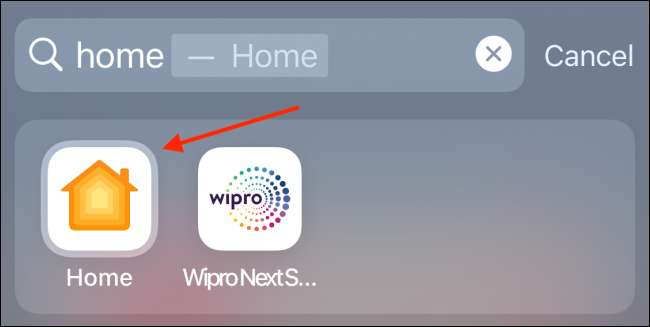
Потім натисніть та утримуйте кнопку HomePod з вкладки "Головна".
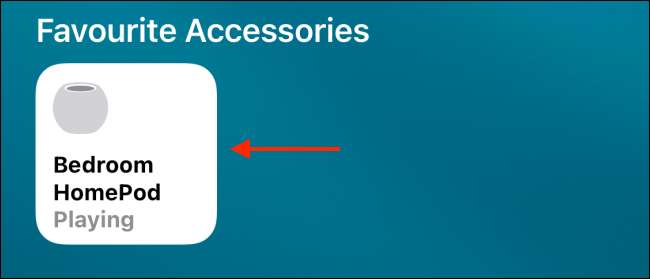
Тут, прокрутіть вниз і торкніться значка передач з нижнього правого кута.
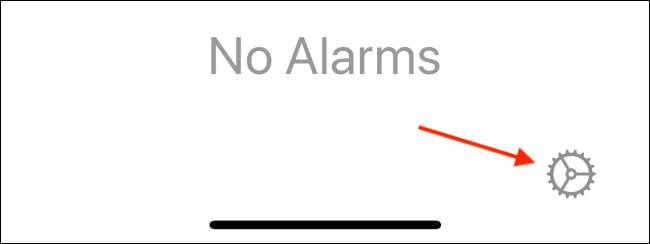
На сторінці налаштувань HomePod, перейдіть до розділу "Siri" та перемикайте опцію "Слухайте" HEY SIRI ", щоб вимкнути функцію" Ей Сірі ".
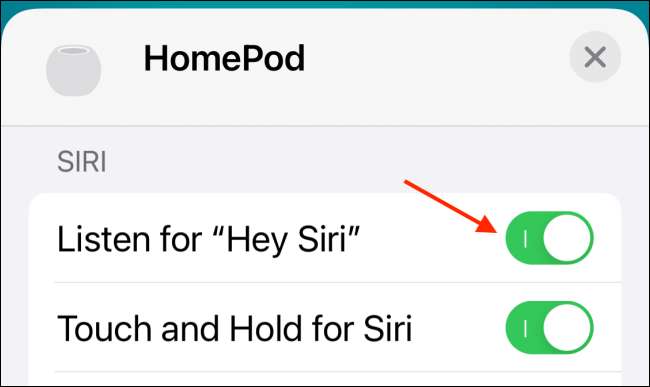
Поки ви тут, ви також можете вимкнути функцію "Touch та Hold For Siri", щоб видалити всі функції помічника Siri з вашого HomePod міні. Після цього HomePod Mini буде функціонувати чисто як динамік літака.
Ви можете повернутися сюди, щоб увімкнути цю функцію.
Ваш iPhone починає вібрувати, коли ви тримаєте його біля домашнього міні-міні. Він також запитає вас, якщо ви хочете перенести музику до нього. Ось як Вимкніть вібрації та сповіщення про близькість до HomePod Mini .
Пов'язані: Як вимкнути вібрації та сповіщення до HomePod Mini на iPhone

